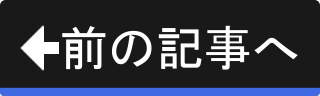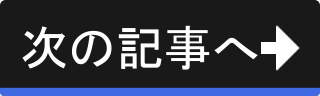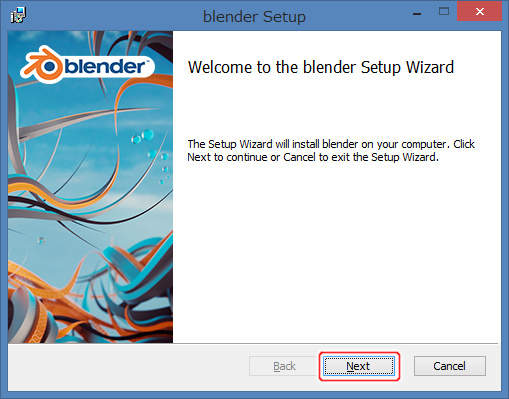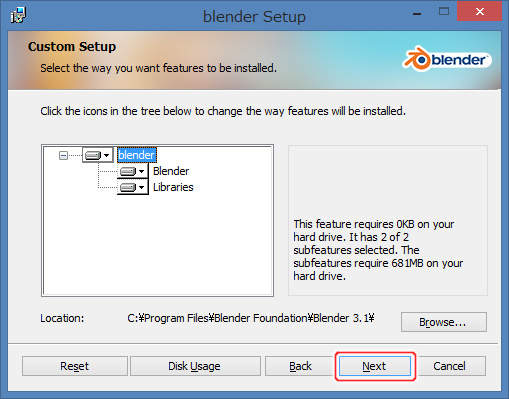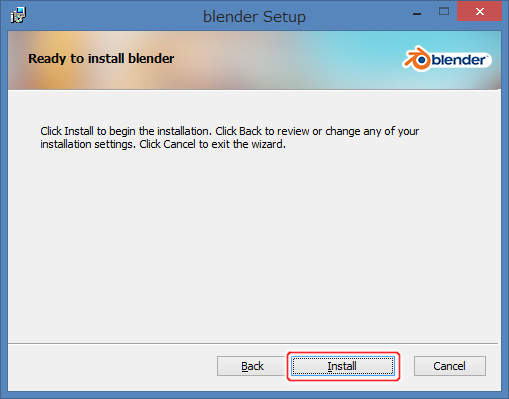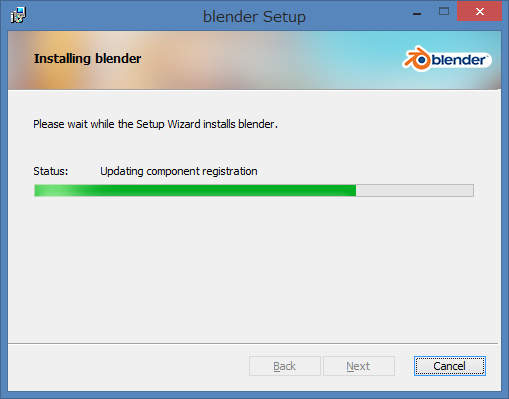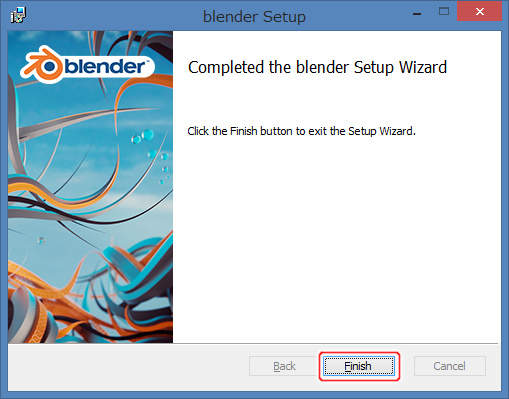ダウンロードとインストール(Windows)
Windows版のBlenderのインストール
ここでは、Windows版のインストール手順を説明しています。
Blenderのダウンロード
まずは、Blenderをダウンロードします。 Blenderの公式ウェブサイトである https://www.blender.org から Blender をダウンロードします。
なお、以下のリンクからBlenderを直接ダウンロードすることもできます。
Blenderのインストール
続いて、Blenderをインストールします。 ダウンロードしたインストーラを実行し、下記の手順に従ってインストール作業を実施します。
2. 使用許諾条件への同意
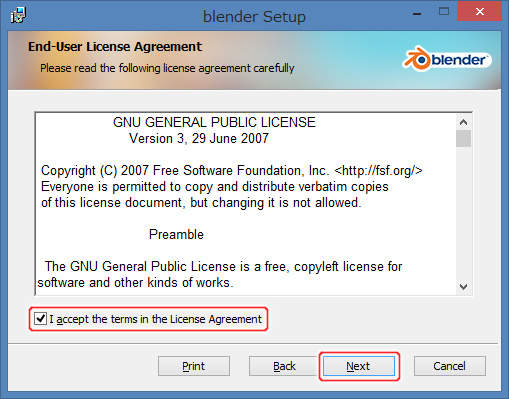
2. 使用許諾条件への同意
本ソフトウェアの使用許諾条件が表示されています。 内容を確認し、同意する場合は、"I accept the terms in the License Agreement" チェックボックスをチェックし、[Next]ボタンを押して次の画面に進みます。
メニュー